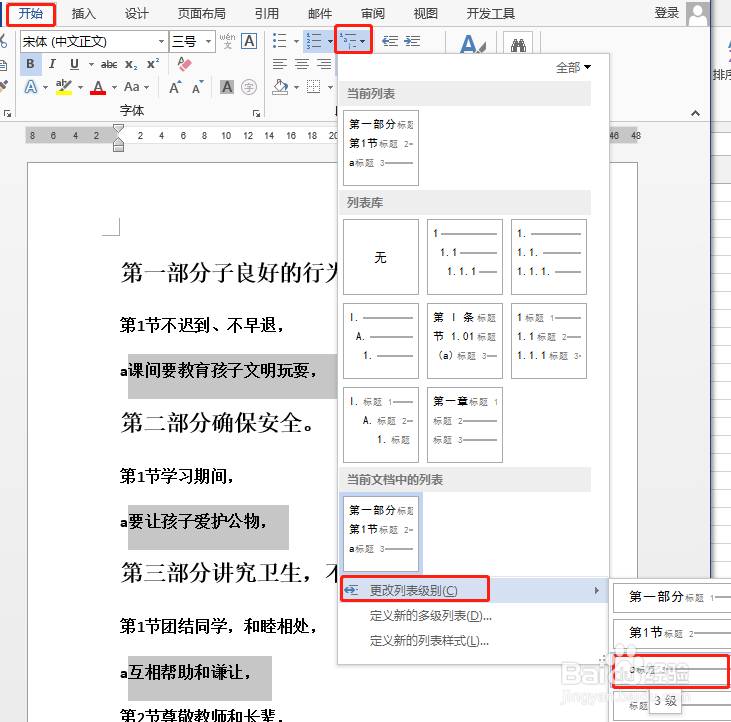1、打开word文档
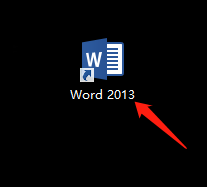
2、在文档里输入资料

3、选择需要设置多级编号的文档,点击开始——多级列表——定义新的多级列表

4、在弹出的定义新多级列表中,选择左上角的1再选择下面的此级别的编号样式:一,二,三(魑徒扮阙简)……再编辑输入编号的格式:第一部分
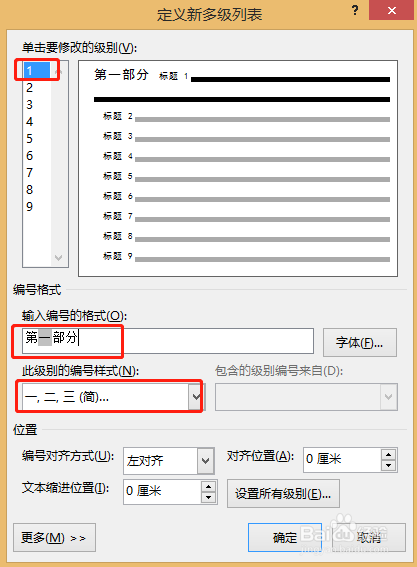
5、选择左上角的2再选择下面的此级别的编号样式:1,2,3……再编辑输入编号的格式:第1节

6、选择左上角的3再选择下面的此级别的编号样式:a,b,c……再编辑输入编号的格式:会自动出现再点击确定
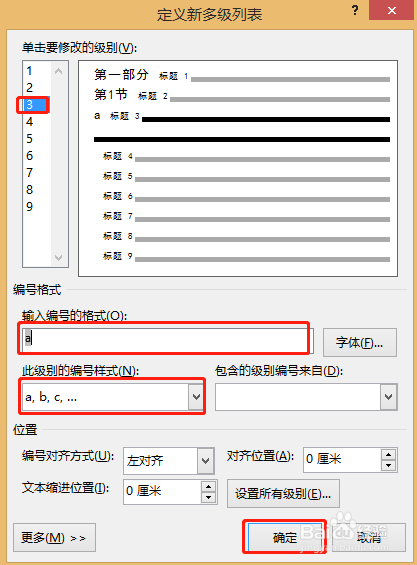
7、选择需要设置2级的文档,点击开始——多级列表——更改列表级别——选2级
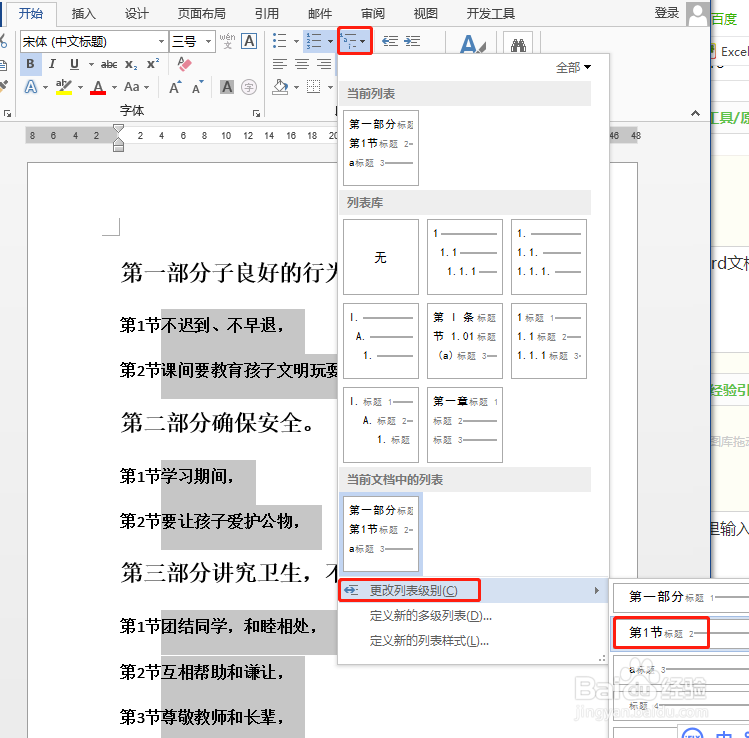
8、选择需要设置3级的文档,点击开始——多级列表——更改列表级别——选3级